傳輸備份 Android 影片到電腦簡單 3 步完成
我們可能會用 Android 手機拍攝了很多的影片視頻,或者從網絡上下載了多個精彩的電影/短片,儲存影片會比儲存其他的檔案更佔 Android 手機的儲存空間。隨著越來越多的資料存在手機或平板電腦裡,可用的空間也會越來越少,直到儲存空間不足的時候,你就無法再儲存新的檔案了。這個時候不妨考慮將 Android 裡的 MP4 或其他的影片或其他檔案複製備份到電腦或外接硬碟,然後即可刪除手機裡的重複檔案以釋放出儲存空間。
備份 Android 影片或其他資料到電腦的方法有很多,最常用的就是連接手機和電腦,然後將手機或平板電腦裡的檔案一個個複製轉移到電腦資料夾。這樣做可能需要花費很多時間來找出 Android 裡所有的影片檔,因爲這些檔案可能存在手機不同的路徑。
本教學介紹全新的方法讓你一鍵將 Samsung 三星、Huawei 華為、Xiaomi 小米、LG、HTC、ZenFone 華碩等 Android 的影片/電影傳輸備份到 Windows 或 Mac 電腦。
如何輕鬆備份 Android 影片/錄影/電影?
要複製備份 Android 檔案到電腦,這邊推薦 FonePaw Android 資料備份及還原,這是一套專業的手機檔案備份復原工具,你只需在軟件介面上勾選所有的影片或照片、音樂、錄音、通訊錄、簡訊等資料,即可將 Android 的資料備份起來,並且由此產生的備份檔比較小,不會佔用你電腦很多的空間。
第1步:將 FonePaw Android 備份軟件下載到電腦
按下面的按鈕將 FonePaw 影片備份還原工具下載安裝到你的 Windows 或 Mac 電腦,完成後啟動軟件,然後點選介面的「Android 資料備份及還原」功能。
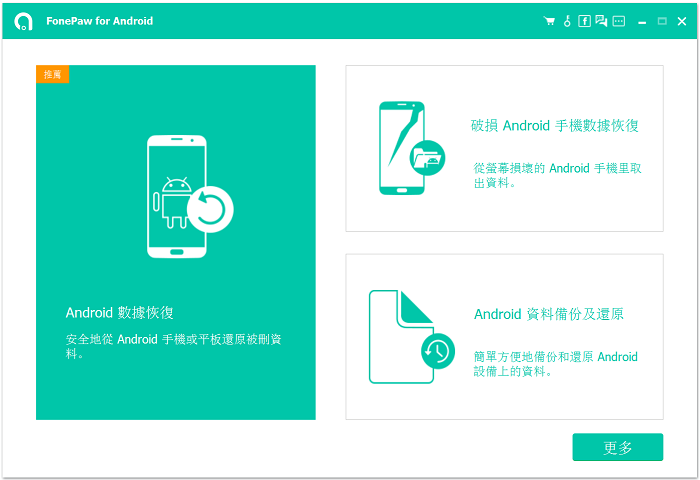
第2步:讓 FonePaw 備份軟件識別你的 Android
軟件有兩種備份方式:「備份設備資料」和「一鍵備份」。兩種方式有什麽區別?
「備份設備資料」會讓你自行選擇要備份檔案類型,沒有選擇的檔案類型就不會幫你備份。
「一鍵備份」會自動幫你備份軟件支援的所有檔案類型,包括照片、影片、音樂、聯絡人等資料。
如果你只需要備份 Android 影片,可以點選「備份設備資料」。
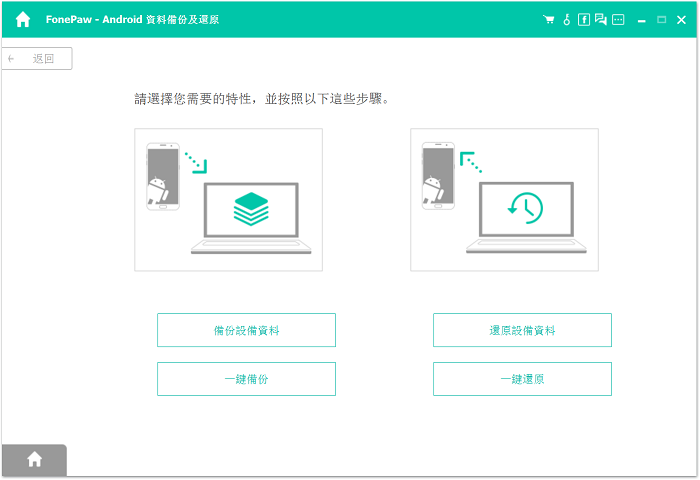
然後你需要用 USB 線連接你的 Android 到電腦,開啟手機的 USB 偵錯模式後軟件就可以成功識別到你的裝置。
第3步:選擇數據類型後備份 Android 影片
軟件介面會顯示所有支援備份的 Android 檔案,如聯絡人、短訊、圖片、影片、音訊以及文件檔等。
勾選「影片」然後按「開始」,軟件就會自動幫你備份 Android 裡的所有影片,無需自己手動找出這些影片。
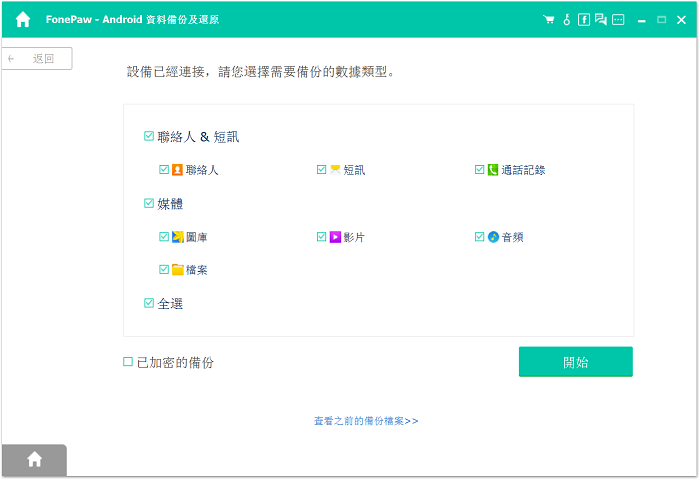
備份完成後會產生一個備份檔,這個備份檔案不會很大,絕對比原影片所佔空間小。
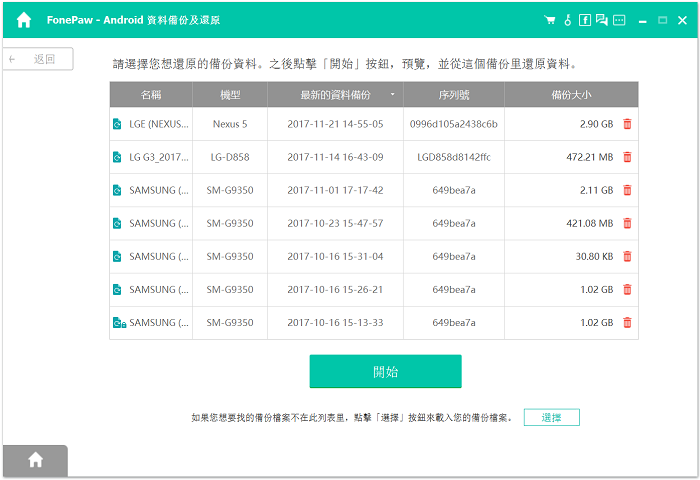
你可以隨時用 FonePaw 軟件查看備份檔的内容,亦可以將原影片提取還原至電腦或 Android 裝置,非常方便!
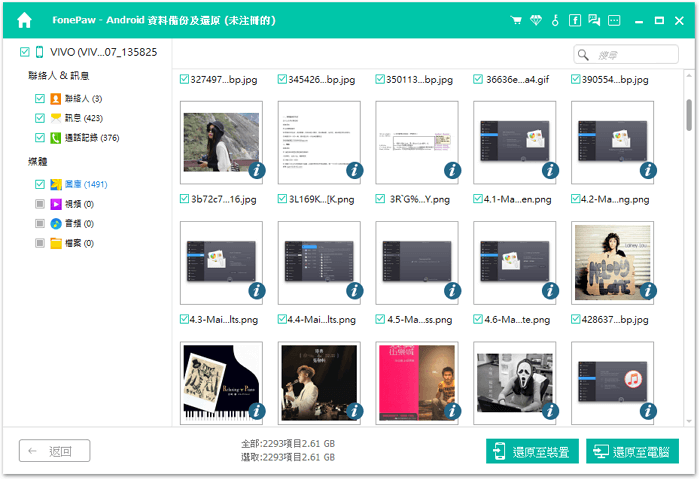
如果你需要批次備份 Android 影片相片或其他手機檔案,不妨試試上面推薦的手機資料備份工具,簡單幾個點擊就能將 Android 裡的檔案匯出傳輸到電腦。

評論